图文为您win10系统设置windows 10的Aero peek的桌面预览的教程
发布日期:2019-09-13 作者:win10纯净版 来源:http://www.wp10.cc 复制分享
win10系统是很多电脑用户首选的装机系统,然而有不少用户在使用过程中可能会碰到win10系统设置windows 7的Aero peek的桌面预览的情况。大部分用户电脑技术都是菜鸟水平,面对win10系统设置windows 7的Aero peek的桌面预览的问题,无法自行解决。不少用户都来咨询小编win10系统设置windows 7的Aero peek的桌面预览要怎么处理?其实可以根据以下步骤1 点击开始,在搜索框里面输入Regedit.exe,按下回车进入注册表编辑器。 如果有用户账户控制窗口跳出,请按“是” 2 定位到:HKEY_CURREnT_UsER software Microsoft windows CurrentVersion Explorer Advanced这样的方式进行电脑操作,就可以搞定了。下面就和小编一起看看解决win10系统设置windows 7的Aero peek的桌面预览问题详细的操作步骤:
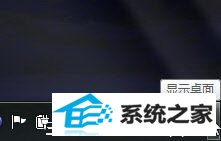
1
点击开始,在搜索框里面输入Regedit.exe,按下回车进入注册表编辑器。
如果有用户账户控制窗口跳出,请按“是”
2
定位到:HKEY_CURREnT_UsER software Microsoft windows CurrentVersion Explorer Advanced
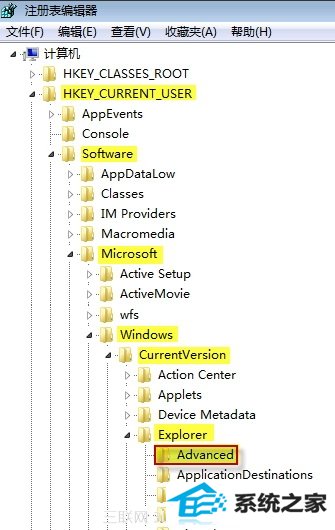
3
新建一个dwoRd (32-bit) 值,命名为“desktopLivepreviewHoverTime”。
把它的键值设为2000,(2000=2秒)可以按照自己的情况来设置。
以上是关于设置windows 7的Aero peek的桌面预览功能 ,个人感觉设置为2秒会比1秒好很多,因为很多时候在移动鼠标一不小心遇到哪里,就透明了很蛋疼。
- 风雨木林一键重装系统
- 深度重装系统
- 电脑店win7系统下载
- 华硕win8系统下载
- 系统基地win10系统下载
- 云帆xp系统下载
- 浩海xp系统下载
- 菜鸟win10系统下载
- 系统城u盘启动盘制作工具
- 极速装机助理
- 系统城win8系统下载
- 乡巴佬重装系统
- 正式版装机大师
- u启动xp系统下载
- 总裁xp系统下载
- 快速解答win10系统ie10浏览器滚动栏有黑线的技巧
- Microsoft为何在win 7中重新启用Cortana功能
- win公文包如何用?告诉你电脑里的公文包如何用
- 微软发布win7 Build 17107更新:调整更新时电源管理状态的详细步
- 黑云细说win10系统电脑文件损坏报错导致无法进入系统的办法【图文】
- win10系统打开服务提示错误1068依赖服务或组无法启动的教程
- win10系统麦克风总是自动调节音量的操作教程
- 大师教您win10系统提示“无法删除文件:无法读源文件或磁盘”的方案
- [已处理]win7开机黑屏没有任何显示
- 怎么安装win7(21H1)升级
- 帮您还原win8系统Macromedia Flash8界面显示异常的的技巧
- 番茄家园教你win8系统打开软件提示Activex部件不能创建对象的技巧
- 小马教你win10系统更新显卡驱动之后导致出现花屏现象的步骤
- 技术编辑解决win10系统开启自动连接无线网络的教程
- win10系统安装搜狗输入法后不能用的操作教程
- 老司机帮你win10系统电脑总弹出你的电脑遇到问题需要重新启动的方案
- 3gpp怎么转mp3_win10 64位系统将3gpp格式文件转换为Mp3格式办法
- 深度技术处理win10系统补丁KB31616410更新缓慢的问题
- win10系统打开Adobe Audition提示“Adobe Audition 找不到所支持的音
- 大师修复win10系统打开游戏后音乐声音会变小的教程
- 谷歌正在开发新功能:未来win7系统或可使用谷歌账户进行登录的修
- 小编修复win8系统文件夹共享按钮是灰色不可用的方案
- 电脑公司解答win10系统剑网三卡机的问题
- 大神演示win8系统u盘无法删除文件夹提示目录不是空的的的步骤
- win10系统灰鸽子病毒的危害和清理的解决教程
- win10系统内置诊断工具解决电脑音箱没有声音的解决步骤
- [已处理]win7开机黑屏没有任何显示

